A. Pengertian SOHO
B. Perangkat yang di butuhkan
C. Dasar Teori Web Server
D. Dasar Teori FTP Server
E. Setting Soho
d. Tambahkan IP Address ether1 yang akan di fungsikan sebagai DHCP Server.
b. Install proftpd pada command prompt
Jaringan SOHO
(Small Office Home Office) merupakan jaringan sederhana yang menggunakan
perangkat keras switch untuk mengakses layanan broadband kantor kecil contohnya
adalah rumah. Jaringan Soho membutuhkan Router Mikrotik, Internet, PC client,
PC server.
Pada dasarnya jaringan SOHO menggunakan konsep jaringan sederhana yang
biasanya menggunakan switch tunggal untuk mengakses layanan broadband kantor
kecil atau rumah seperti DSL (Digital subscriber line) atau internet kabel. Jaringan SOHO juga memungkinkan berbagi sumber daya, seperti printer,
dokumen, gambar dan musik dapat di akses antara beberapa komputer lokal.
Konsep sederhana jaringan SOHO sama seperti type jaringan LAN (Local
Area Network) yang tidak terhubung dengan jaringan luar (internet). Topologi
yang digunakan yaitu dengan menerapkan topologi star melalui koneksi ethernet
atau wifi. Sehingga dengan menerapkan konsep seperti ini maka proses pengiriman
data dari client ke server akan berlangsung cepat.
Untuk koneksi antara client
dengan server harus dilakukan konfigurasi setiap perangkat dengan menambahkan
ip address. Dimana dengan IP address ini maka setiap perangkat akan saling
berhubungan atau berkomunikasi.
1. PC SERVER
Yaitu perangkat yang
berbentuk CPU yang berfungsi untuk tempat penyimpanan data atau file aplikasi
dan server inilah yang di akses oleh semua client yang terhubung kedalam satu
jaringan. Sehingga server harus cukup spesifikasi untuk bisa menangani akses
dari client.
2. PC Client
Adalah perangkat yang
digunakan oleh client untuk mengakses data ke server. Sama fungsinya seperti PC
client, ada juga client menggunakan laptop atau smartphone menggunakan media
wifi untuk koneksinya.
3. SWITCH
Switch dipergunakan untuk
menyambungkan beberapa perangkat menjadi dalam satu jaringan dengan menggunakan
media kabel.
4. Wifi
Wi-Fi adalah perangkat yang
digunakan untuk menyambungkan beberapa perangkat dengan menggunakan media
wireless. Kemudahan dengan menggunakan media wireless yaitu perangkat yang
terkoneksi dengan wireless lebih mudah untuk bisa pindah tempat.
5. Router Mikrotik
Router adalah bertugas
sebagai jembatan antara komputer jaringan lokal dengan komputer yang berada di
jaringan lain. Dapat diartikan juga bahwa router adalah media penghubung dalam
jaringan berskala besar dengan berbagai macam segmen ip yang berbeda-beda.
Mikrotik adalah sistem
operasi dan perangkat lunak yang dapat digunakan untuk menjadikan komputer
menjadi router network yang handal, mencangkup berbagai fitur yang dibuat untuk
ip network dan jaringan wireless, cocok digunakan oleh ISP dan provider
Hotspot.
Web
server adalah sebuah software yang memberikan layanan berbasis data dan
berfungsi menerima permintaan dari HTTP atau HTTPS pada klien yang dikenal dan
biasanya kita kenal dengan nama web browser (Mozilla Firefox, Google Chrome)
dan untuk mengirimkan kembali yang hasilnya dalam bentuk beberapa halaman web
dan pada umumnya akan berbentuk dokumen HTML.
Fungsi
utama Web server adalah untuk melakukan atau akan tranfer berkas permintaan
pengguna melalui protokol komunikasi yang telah ditentukan sedemikian rupa.
halaman web yang diminta terdiri dari berkas teks, video, gambar, file dan
banyak lagi. pemanfaatan web server berfungsi untuk mentransfer seluruh aspek
pemberkasan dalam sebuah halaman web termasuk yang di dalam berupa teks, video,
gambar atau banyak lagi.
Beberapa Jenis Web Server
di antanya adalah :
v Apache
Web Server / The HTTP Web Server
v Apache
Tomcat
v Microsoft
windows Server 2008 IIS (Internet Information Services)
v Lighttpd
v Zeus
Web Server
v Sun
Java System Web Server
D. Dasar Teori FTP Server
FTP
menggunakan protokol transport TCP untuk mengirimkan data/file. TCP dipakai
sebagai protokol transport karena protokol ini memberikan garansi pengiriman
dengan FTP yang dapat memungkinkan user mengakses file dan direktori secara
interaktif, diantaranya :
ü Melihat
daftar file pada direktori remote dan lokal.
ü Menganti
nama dan menghapus file.
ü Transfer
file dari komputer remote ke lokal (download).
ü Transfer
file dari komputer lokal ke remote (upload).
Tahapan
FTP dimulai dari client memasuki jaringan TCP/IP, komputer remote yang akan
dituju disebut host FTP, dan host FTP ini harus memiliki software FTP server
yang telah diinstall agar dapat berinteraksi dengan sistem file pada host.
Untuk memulai melakukan FTP, maka berikan perintah seperti berikut : %ftp [hostname]. tanda % adalah prompt
default pada OS Unix, hostname merupakan nama secara simbolik atau nomor IP
dari komputer yang akan dituju.
Bila
sudah dapat tersambung maka akan ditanyakan nama user dan password, isian nama
user dan password sesuai dengan account yang diberikan seperti yang digunakan
bila user akan menggunakan server tersebut, tetapi pada FTP server yang umum,
untuk nama user dapat digunakan ftp atau anonymous dengan menggunakan password
yaitu alamat e-mail, akan tetapi memiliki hak akses yang terbatas sesuai yang
ditetapkan administrator FTP server.
Ketika
kita menggunakan FTP (sebagai user) terdapat dua jenis atau cara yang dapat
dilakukan:
u
Anonymous
Dengan
sistem ini setiap orang dapat menggunakan sebuah account yang umum (public account)
berupa anonymous. Mempunyai hal keterbatasa hak akses. Keterbatasan yang
dimiliki ketika pengguna menggunakan jenis FTP anonymous biasanya meliputi
keterbatasan dalam proses akses directrory dan file yang tersedia dalam server
yang dituju. Selain itu, pengguna yang menggunakan sistem ini tidak dapat
melakukan uploading data terhadap server yang dituju. Namun sebaliknya ia hanya
memiliki kemampuan dalam downloading, baca file tertentu dan pindah directory
yang diizinkan oleh pemilik server.
u
User legal (authenticated
user)
Dengan menggunakan
account ini, seorang pengguna memiliki hak akses yang jauh berbeda dengan
seorang pengguna jenis anonymous. Selain kemampuan yang dimiliki oleh pengguna
anonymous, seperti download dan berpindah dari satu directory ke directory lain
serta kemampuan baca file tertentu, uploading, membuat sebuah directory,
menghapus file dan directory. Hak yang dimiliki adalah hak seorang pemilik
bukan seorang pengunjung biasa.
E. Setting Soho
Langkah-langkah percobaan SOHO :
a. Koneksikan
mikrotik
dengan menggunakan winbox pada desktop anda
b. Setelah winbox sudah terhubung dengan mikrotik pilih
IP kemudian pilih menu Addresses. Lalu tambahkan IP sesuai desktop.
c.
Cari
tab menu IP lalu pilih DHCP Server kemudian jika muncul jendela klik DHCP
Setup.
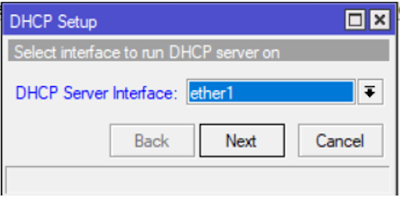 |
| Gambar 1.c Setting DHCP Server Interface |
d. Tambahkan IP Address ether1 yang akan di fungsikan sebagai DHCP Server.
 |
| Gambar 1.d Menambahkan IP Address sebagai DHCP Server |
e.
DHCP
Relay
DHCP Relay adalah sebuah proxy yang meneruskan paket
DHCP antara client dengan server saat client dan server tidak berada pada satu
subnet. DHCP Relay menerima DHCP message dan
kemudian men-generate DHCP message baru untuk dikirim ke interface lain.
 |
| Gambar 1.e menambahkan DHCP Relay |
f.
Addresses
to give out
Pilih rentang IP address yang
diberikan oleh DHCP server
 |
| Gambar 1.f mensetting addresses to give out |
g.
DNS
servers
Mensetting alamat DNS server
 |
| Gambar 1.g Mensetting DNS Servers |
h.
Lease
time
Lease
time, adalah waktu yang dialokasikan ketika sebuah IP dipinjamkan kepada
komputer client, setelah waktu pinjam ini selesai, maka IP tersebut dapat
dipinjam lagi oleh komputer yang sama, atau komputer tersebut mendapatkan nomer
IP lain jika komputer yang sebelumnya dipinjam dipergunakan oleh komputer lain.
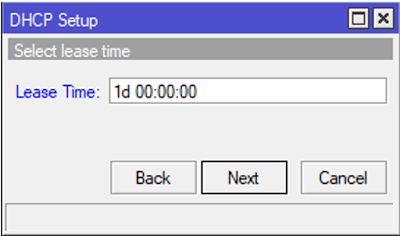 |
| Gambar 1.h Menyetting lease time |
F. Setting Web Server
1. Install
apache2 pada command prompt
#
apt-get install apache2
 |
| Gambar 1. Install apache2 |
2. Install
nmap pada command prompt dan lakukan pengecekan port http.
#apt-get
install nmap
#nmap
localhost | grep 80
 |
| Gambar 2. Install nmap dan pengecekan port |
3. Install
php5 pada command prompt
#apt-get
install php5
 |
| Gambar 3. Install php5 |
4. Membuat
file html
 |
| Gambar 4. Membuat file HTML |
G.Setting FTP Server
IP yang di set pada FTP server static, yaitu memakai IP 192.168.5.3
a. Mematikan port untuk FTP
yakni port 21 di mikrotik. Pada menu IP kemudian pilih service.
 |
| Gambar 2.a Mengaktifkan port FTP |
b. Install proftpd pada command prompt
#
apt-get install proftpd
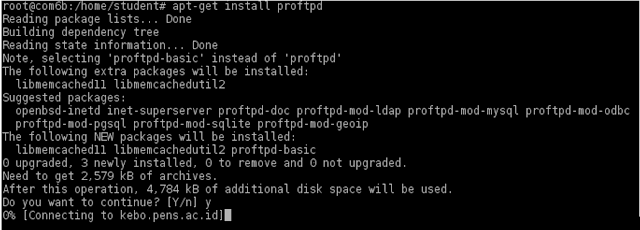 |
Gambar 2.b Menginstall proftpd
|
c. Jika
FTP berhasil diinstal, kita dapat mengeceknya dengan komputer lain dengan
mengetikkan ip public yang sudah kita setting pada quick setting SOHO.
 |
| Gambar 2.c Untuk dapat mengakses ftp tersebut, harus login terlebih dahulu. |
d. Setelah
berhasil login, maka akan terhubung dengan direktori pada ftp yg diakses.



Komentar
Posting Komentar